JDK安装教程介绍
- 2020-09-29 16:58:38
- 1703次 极悦
JDK的英文全称是Java Development Kit,从字面意思翻译过来就是java开发的工具。不管是学习java编程,还是要搭建jsp web开发环境,或者是android开发环境都离不开JDK,所以我们首先来学习JDK安装教程,让java零基础的新手朋友们自己的电脑上安装上JDK,这是学习JDK的第一步。
万事开头难,学习JDK的第一步是先安装上JDK,JDK安装教程可以分为如下四大步:
1.JDK下载
自己在百度上搜jdk下载,找到oracle官网;进入网站后,点击 Accept License Agreement 后,选择与自己电脑操作系统匹配的型号,这里的操作系统为Windows 64位,所以选择“jdk-8u191-windows-x64.exe”,如下图所示:
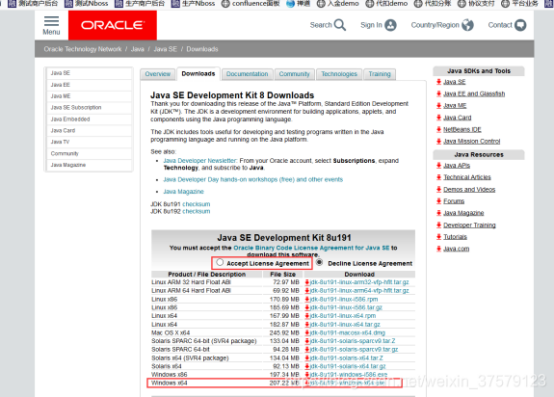
下载成功然后进行安装
2.双击进行安装,如果不更改任何配置,直接下一步傻瓜式安装到结束,在这里使用时更改了安装位置
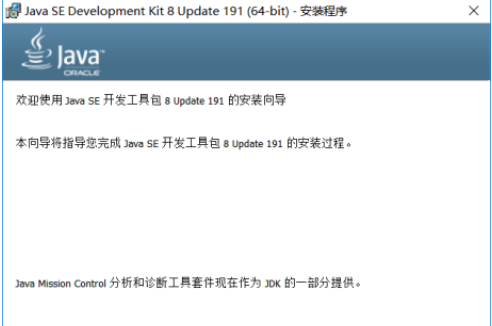
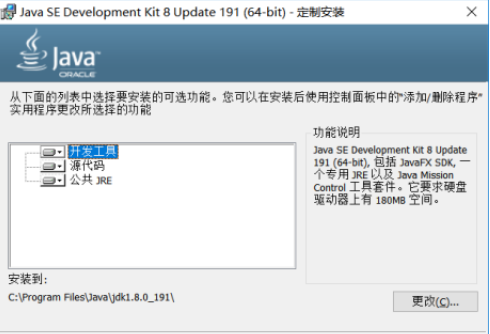
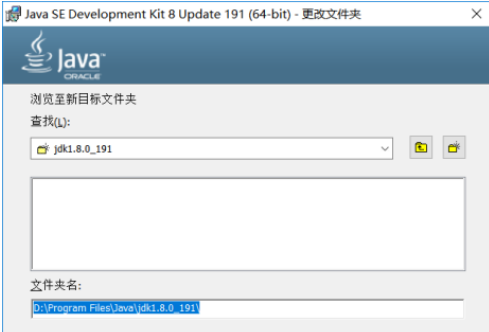
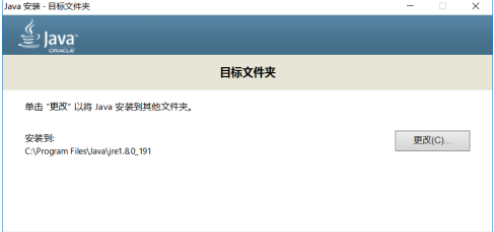
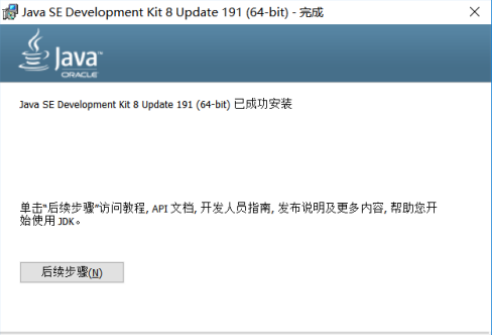
按照步骤点下一步,就会一直显示上面图片的流程了
3.安装后,查看是否安装成功;进入cmd窗口,输入java -version

4.接下来是JDK环境变量配置:
步骤:计算机→属性→高级系统设置→高级→环境变量
(1)新建系统变量JAVA_HOME
变量名:JAVA_HOME;变量值:D:\Program Files\Java\jdk1.8.0_191(我的)
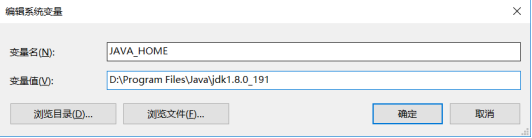
2.编辑系统变量Path
Windows10 电脑,新建变量值:%JAVA_HOME%\bin;%JAVA_HOME%\jre\bin;
Windows7 电脑,在变量值最后输入%JAVA_HOME%\bin;%JAVA_HOME%\jre\bin;注意用;号分隔
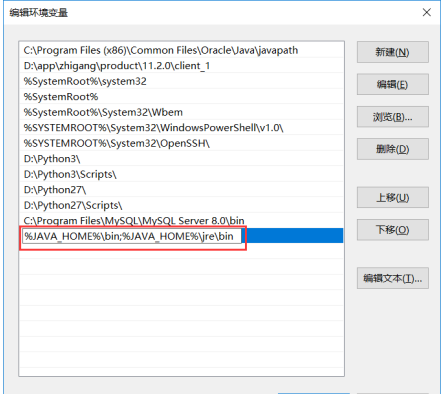
(3)新建系统变量CLASSPATH变量
变量名:CLASSPATH 变量值:%JAVA_HOME%\lib;%JAVA_HOME%\lib\tools.jar
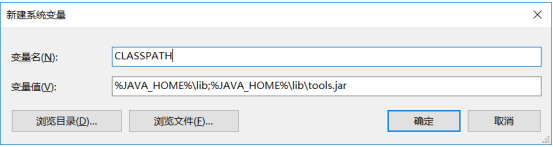
JDK安装教程是比较简单的,相信通过上面的介绍,并用图片加以说明,大家是可以在自己的电脑上完成JDK安装的,接下来就可以使用JDK来学习更多的java知识了。
选你想看
你适合学Java吗?4大专业测评方法
代码逻辑 吸收能力 技术学习能力 综合素质
先测评确定适合在学习
价值1998元实验班免费学












 在线咨询
在线咨询
 免费试学
免费试学